1、打开CoolEditPro后,点击“打开文件”图标。
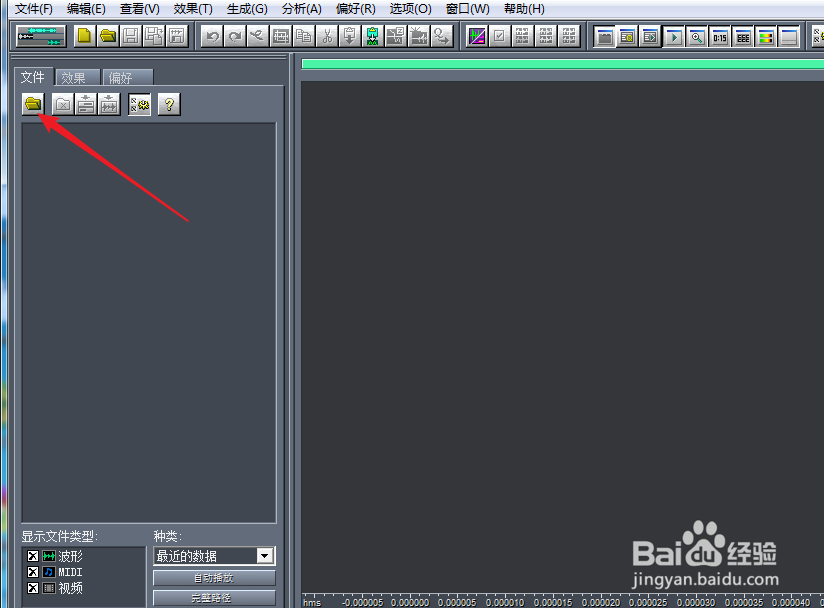
2、选择音乐素材文件,点击打开。示例中有两首音乐。
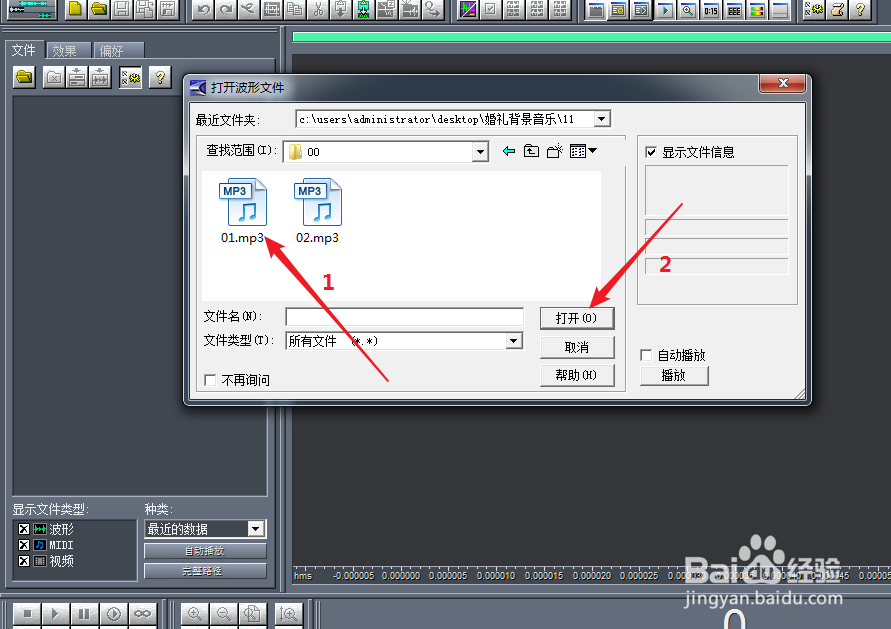
3、打开所有音乐素材后,双击第一首音乐选择。

4、点击左下方的播放,试听获得音乐片段时间点。

5、然后,在波形文件上点击鼠标左键,定位到开始时间点,并按住鼠标左键向前拖动到结束时间点,再放开鼠标左键,获得音乐片段。如图所示。

6、接着,在所选区域内点击鼠标右键,选择“复制”。

7、点击“创建新的波形”图标,再点击“确定”,新建一个波形文件。

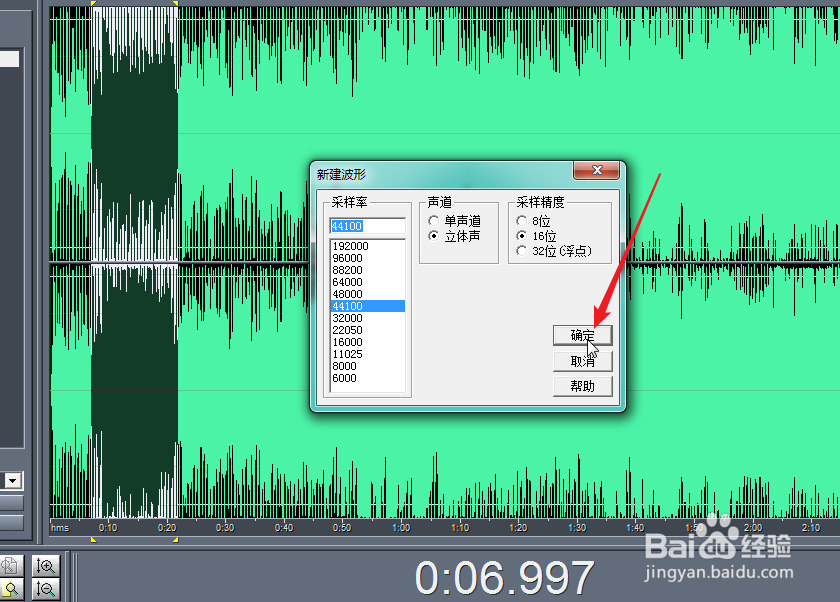
8、在新的波形文件上点击鼠标右键,选择“粘贴”。

9、随后,按照上面方法处理第二首音乐素材,把获得的音乐片段粘贴到新的波形文件后面。

10、当全部音乐素材处理完后,双击选择新建的波形文件,再点击“另存”图标。

11、选择保存位置,输入文件名,选择保存类型为mp3,最后,点击“保存”。

12、以上,便是CoolEditPro将多首音乐片段串烧成一首的操作步骤,希望能帮到大家!